Как использовать светодиод iPhone для уведомлений
Если вы перешли с Android на iPhone, вам может не хватать светодиода уведомлений, поскольку большинство телефонов Android имеют встроенные светодиоды для уведомлений. Но вам не о чем беспокоиться, так как есть простой способ использовать светодиодную вспышку камеры iPhone для уведомлений. Вы можете использовать его для оповещений о сообщениях, оповещений о звонках и т. д. Если вам интересно, вот как вы можете использовать светодиодный индикатор iPhone для уведомлений.
Используйте светодиод iPhone для уведомлений
Если и есть что-то, в чем iPhone намного опережает своего аналога на Android, так это доступность. Apple разработала множество специальных возможностей для пользователей с ограниченными физическими возможностями. Некоторые из этих функций имеют смысл даже для всех пользователей, и светодиодное уведомление — одна из них. После включения он будет мигать фонариком камеры для оповещения о звонках и сообщениях. И для включения требуется всего несколько нажатий, так что следуйте инструкциям, и все будет готово за считанные секунды.
1. Сначала запустите приложение «Настройки» и перейдите в раздел «Специальные возможности».
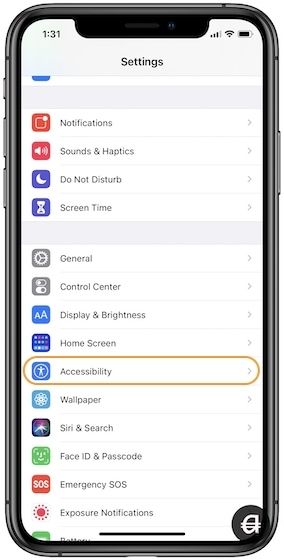
2. Здесь нажмите Аудио/Видео.
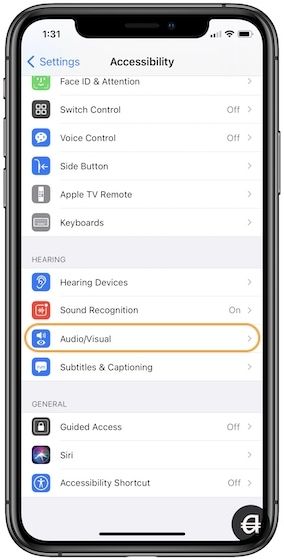
3. Под визуальным подзаголовком включите переключатели «Светодиодная вспышка для предупреждений» и «Вспышка в беззвучном режиме».
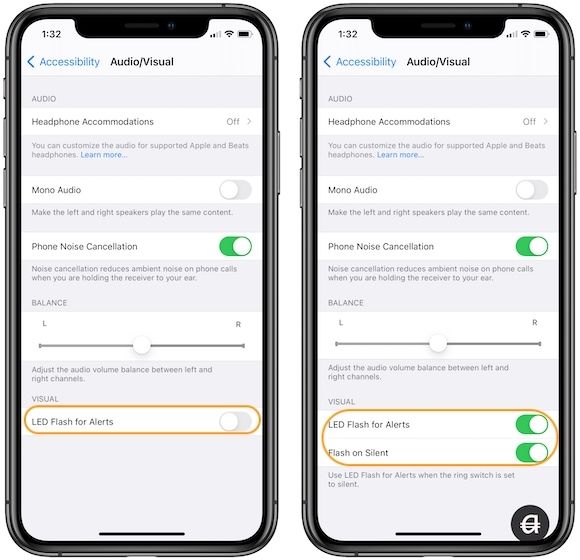
Теперь, когда ваш iPhone находится лицевой стороной вниз, светодиодный индикатор камеры начнет мигать всякий раз, когда вы получаете звонок или сообщение. Те же шаги будут работать и с iPad Pro.
Примечание: Переключатель «Вспышка в беззвучном режиме» появится после того, как вы включите переключатель для светодиодной вспышки для предупреждений. Отключите его, если не хотите, чтобы вас беспокоили, когда ваш телефон находится в беззвучном режиме.
Получите Flash-уведомления при звонке на iPhone и iPad Pro
Итак, это был небольшой урок, который, я надеюсь, будет вам полезен. Если вам понравилась эта статья и вы хотите увидеть больше таких советов и рекомендаций для вашего Mac и iPhone, Следуйте за нами на Twitter и дайте нам знать.






